Excel là công cụ mạnh mẽ, nhưng đôi khi định dạng số mặc định chưa đáp ứng được nhu cầu. Custom Number Format chính là giải pháp. Bài viết này sẽ hướng dẫn bạn chi tiết về tính năng này, từ cơ bản đến nâng cao, giúp bạn làm chủ việc hiển thị dữ liệu trong Excel.
Custom Number Format cho phép bạn tạo ra các định dạng số riêng biệt, hiển thị dữ liệu theo ý muốn mà không làm thay đổi giá trị thực. Bạn muốn hiển thị số tiền theo đơn vị nghìn đồng, thêm ký hiệu phần trăm, hay tô màu các giá trị âm? Tất cả đều có thể thực hiện dễ dàng với Custom Number Format.
Tìm Hiểu Về Custom Number Format
Custom Number Format là gì?
Custom Number Format là một tính năng trong Excel cho phép bạn tùy chỉnh cách hiển thị số, ngày tháng, thời gian và văn bản. Bạn có thể tạo các định dạng hoàn toàn mới hoặc sửa đổi các định dạng có sẵn.
Cách Sử Dụng Custom Number Format
Để sử dụng Custom Number Format, bạn làm theo các bước sau:
- Chọn ô hoặc vùng ô cần định dạng.
- Nhấn tổ hợp phím
Ctrl + 1để mở hộp thoại Format Cells. - Trong tab Number, chọn Custom ở danh sách bên trái.
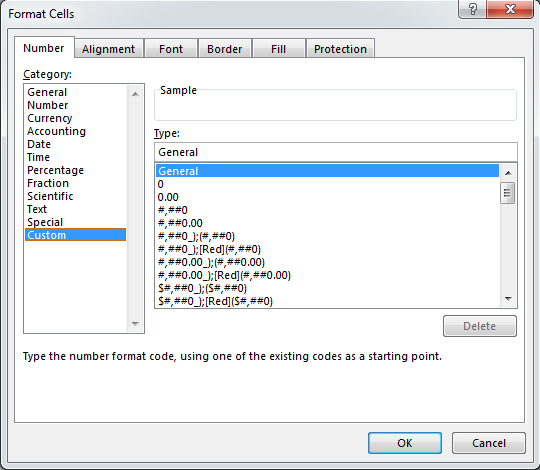
Lợi Ích của Custom Number Format
Lợi ích chính của Custom Number Format là thay đổi cách hiển thị dữ liệu mà không ảnh hưởng đến giá trị thực tế. Điều này rất hữu ích trong việc phân tích và trình bày dữ liệu.

Tùy Chỉnh Định Dạng với Custom Number Format
Cấu Trúc Định Dạng
Custom Number Format có cấu trúc gồm tối đa 4 vùng, phân cách bởi dấu chấm phẩy:
- Định dạng cho số dương
- Định dạng cho số âm
- Định dạng cho số 0
- Định dạng cho văn bản

Các Vùng Định Dạng
Không bắt buộc phải sử dụng cả 4 vùng. Nếu chỉ định dạng 1 vùng, nó sẽ áp dụng cho tất cả các loại dữ liệu. Nếu sử dụng 2 vùng, vùng đầu tiên áp dụng cho số dương, số 0 và văn bản, vùng thứ hai áp dụng cho số âm. Tương tự, với 3 vùng, vùng đầu áp dụng cho số dương và văn bản.
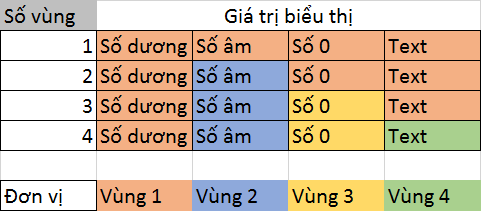
Để bỏ qua một vùng, bạn có thể sử dụng dấu chấm phẩy mà không có định dạng nào hoặc sử dụng “General”.
Ký Tự Hiển Thị Trực Tiếp và Ký Tự Thoát
Một số ký tự được hiển thị trực tiếp trong định dạng, trong khi một số ký tự khác cần phải được “thoát” bằng dấu gạch chéo ngược ().
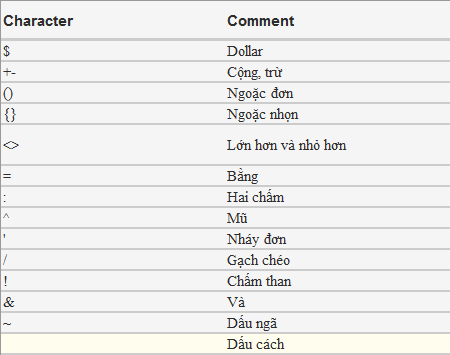
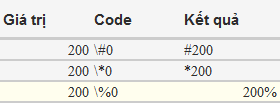
Ký Tự Đại Diện
Một số ký tự có ý nghĩa đặc biệt trong Custom Number Format:
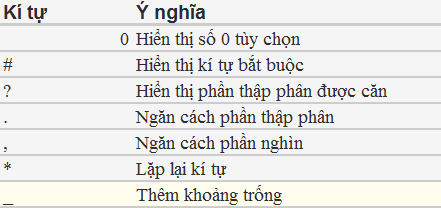
Ví dụ, số 0 (0) sẽ hiển thị số 0 nếu giá trị có ít chữ số hơn định dạng. Dấu thăng (#) chỉ hiển thị các chữ số cần thiết. Dấu hỏi (?) dùng để căn chỉnh hàng.
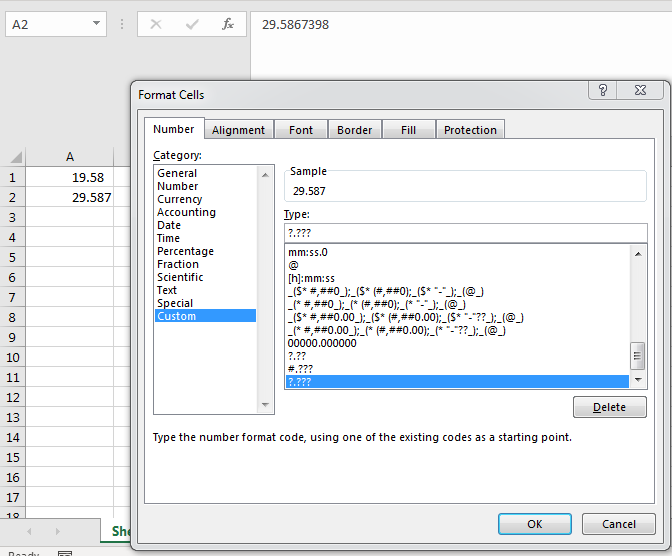
Làm Tròn Tự Động
Excel sẽ tự động làm tròn giá trị hiển thị, nhưng giá trị thực tế không thay đổi.
Định Dạng Văn Bản
Để hiển thị cả số và chữ, bạn đặt phần chữ trong dấu ngoặc kép ("). Ví dụ: General "nghìn".
Định Dạng Ngày Tháng và Thời Gian
Bạn có thể tùy chỉnh định dạng ngày tháng và thời gian.
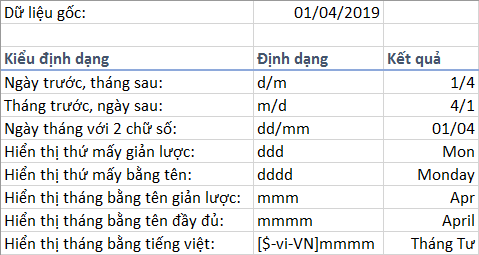
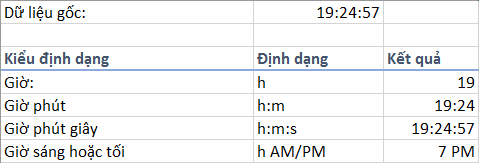
Định Dạng Thời Gian Trôi Qua
Để định dạng thời gian trôi qua, bạn đặt giá trị trong dấu ngoặc vuông ([]).
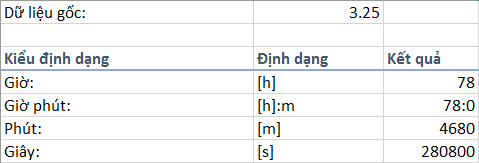
Định Dạng Màu Sắc
Bạn có thể sử dụng mã màu hoặc tên màu trong tiếng Anh để thêm màu sắc cho định dạng. Ví dụ: [Red] hoặc [Color3].
Custom Number Format Thay Thế Conditional Formatting
Custom Number Format có thể thay thế Conditional Formatting trong một số trường hợp đơn giản.
Kết Luận
Custom Number Format là một công cụ mạnh mẽ giúp bạn kiểm soát cách hiển thị dữ liệu trong Excel. Hãy tìm hiểu và áp dụng để tối ưu hóa bảng tính của bạn. Bạn có thể tìm hiểu thêm về Custom Format qua các bài viết khác trên Thủ Thuật.


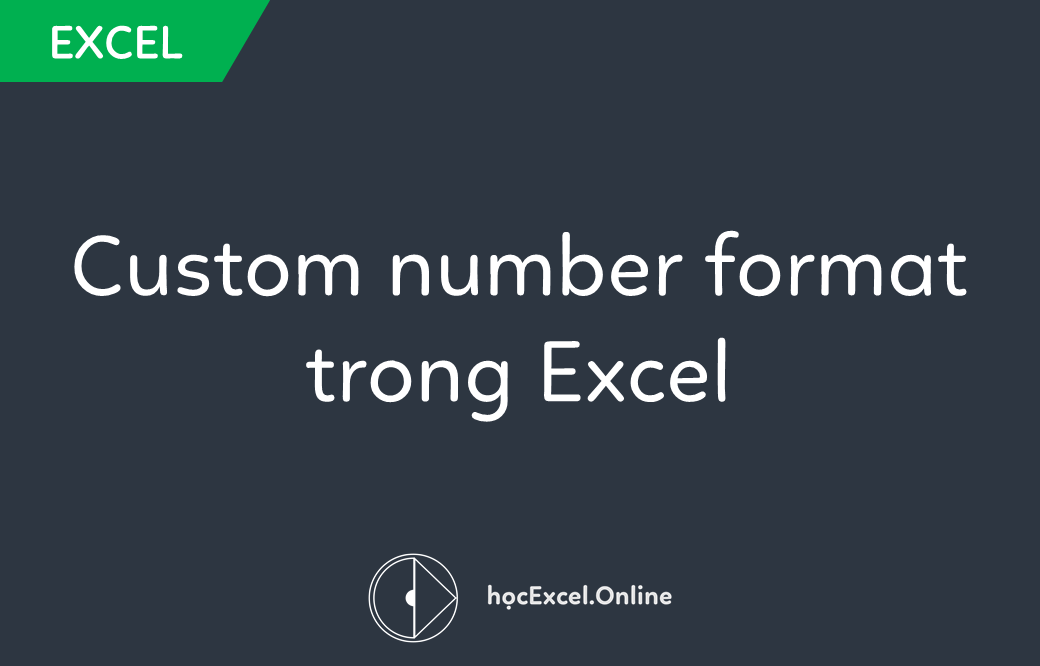











Discussion about this post